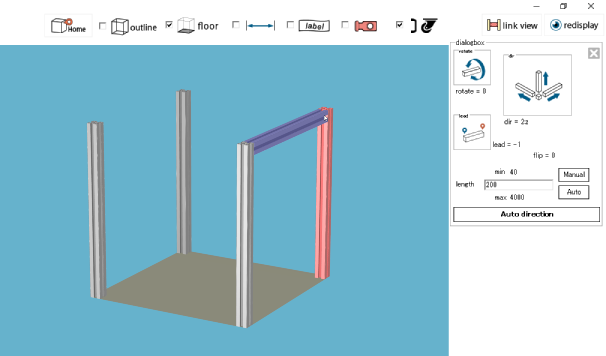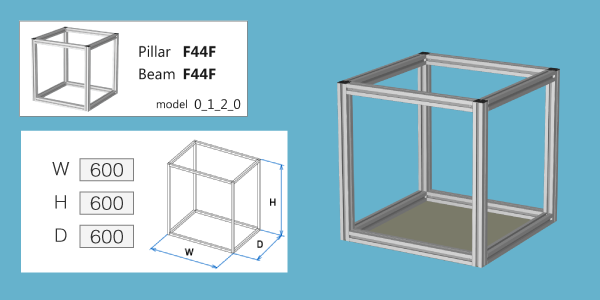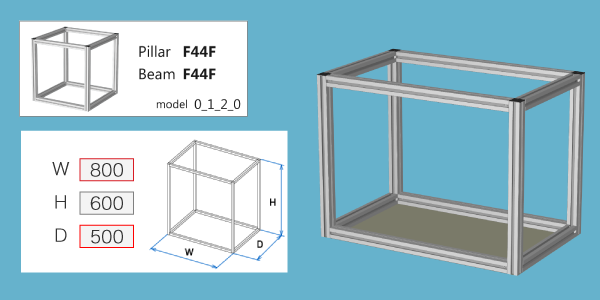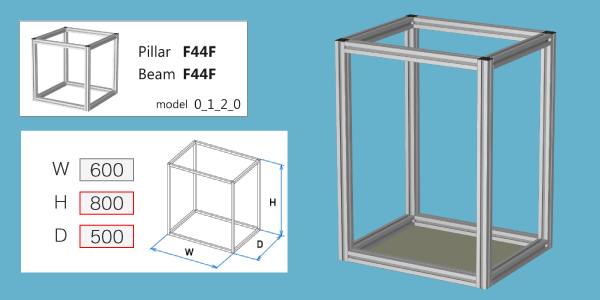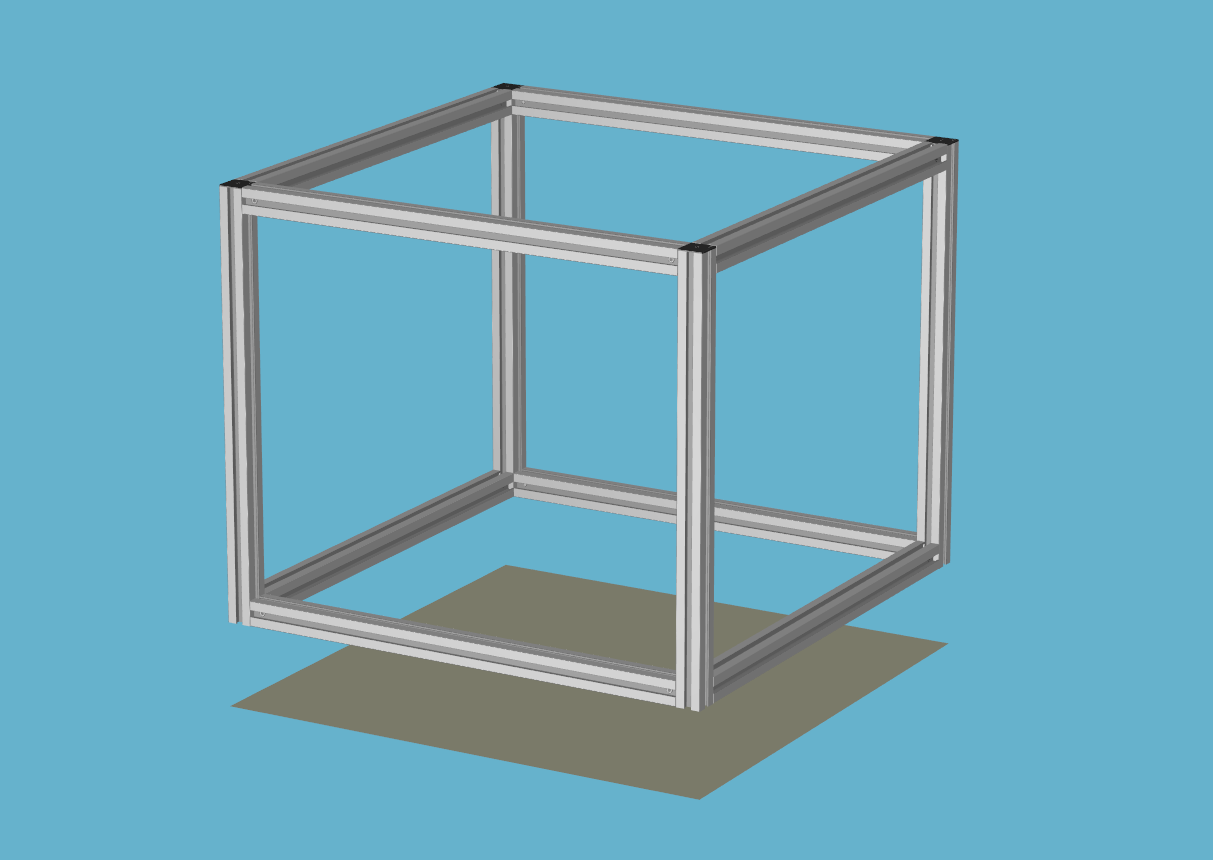設計の手順

LECOcadでは2通りの作図方法があります。
【outline】 外形寸法を基準としてフレームを配置していきます。
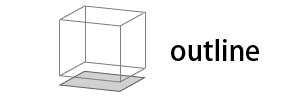
【model】 用意されている筐体モデルをベースに設計を進めることができます。
基本となる形状が準備されている為、短時間での設計が可能です。
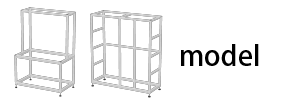
【作図方法1】outline
【outline】 外形寸法を基準としてフレームを配置していきます。
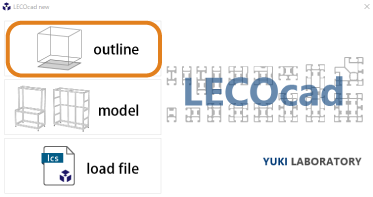
スタートメニューよりoutlineを選択します。
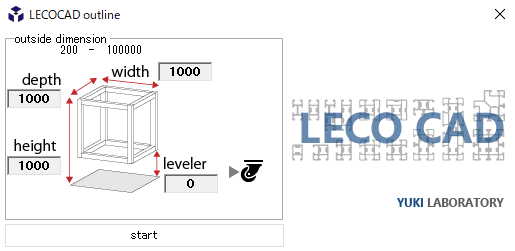
筐体の外寸を指定します。
W(width):幅 D(depth):奥行き H(height):高さ
leveler :床面からユニット下面までの高さを設定します。
(足回りパーツが不要な場合は「0」とします)
 ボタンをクリックすると部材一覧が表示されます。
ボタンをクリックすると部材一覧が表示されます。
info 部材をクリックするとleveler高さが自動入力されます。
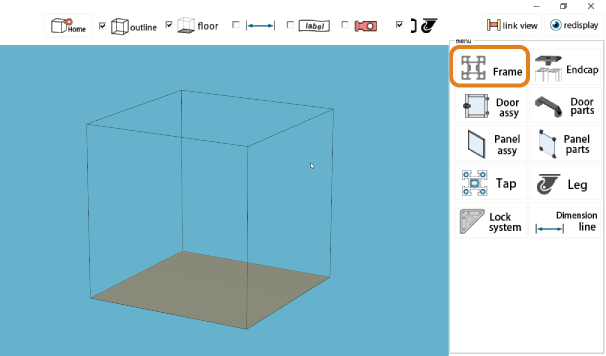
右メニューより任意のフレームを選択します。
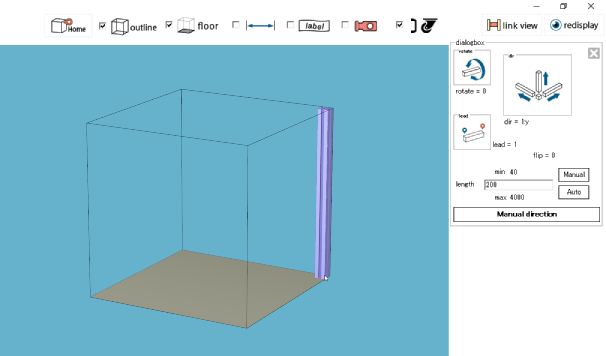
アウトラインに沿って柱を最初に配置していきます。
カーソルオンすることで、プレビューされます。
クリックすると配置メニューが表示されますので
そのまま「OK」で配置を確定します。
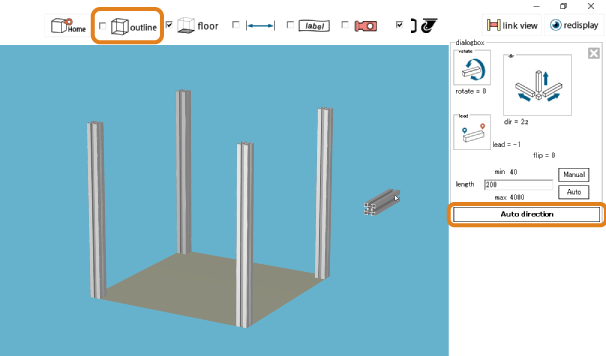
柱の配置が終わったら上部のアウトライン表示のチェックを外し、フレームの配置をマニュアルからオートに切り替えます。
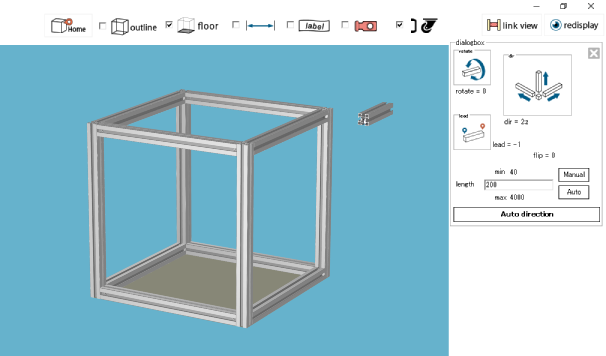
シンプルな筐体の設計ができました。
データを保存するには
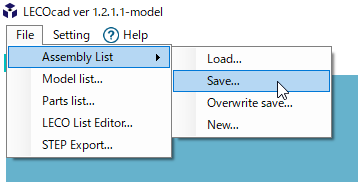
File/Assembly List/save... で名前を付けて保存します。
【作図方法2】model
【model】 用意されている筐体モデルをベースに設計を進めることができます。
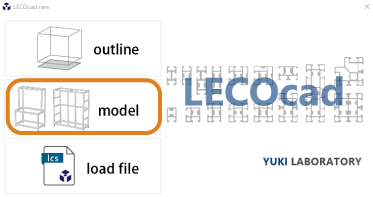
スタートメニューよりmodelを選択し筐体モデルを選択します。
40seriesまたは25seriesを選択して
カテゴリーの中からお好みのモデルをお選びください。
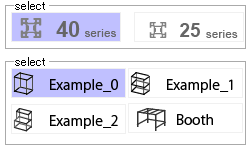
Example_0 : ベーシックモデル
Example_1 : タワー型モデル
Example_2 : L型モデル
Booth : クリーンブース用モデル(40シリーズのみ)
外形寸法を入力することでサイズをカスタマイズしてモデルを作図します。
必要な部材などを追加して設計を進めることができます。
例:40シリーズ Example_0 : ベーシックモデル
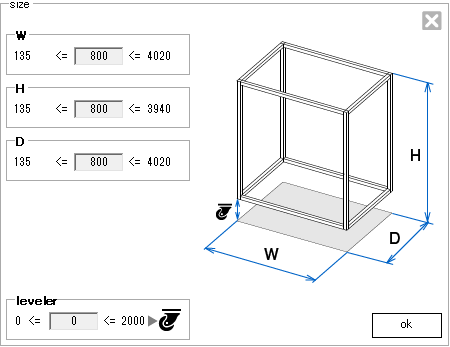
筐体の寸法を指定します。
W(width):幅 D(depth):奥行き H(height):高さ
leveler :底面からユニット下面までの高さを設定します。
(足回りパーツが不要な場合は「0」とします)
 ボタンをクリックすると部材一覧が表示されます。
ボタンをクリックすると部材一覧が表示されます。
info 部材をクリックするとleveler高さが自動入力されます。
指定したサイズでモデルが作図されます 【model 0_1_2_0】
寸法を指定したモデルをベースに部材を追加していきます。
カスタマイズしたモデルを保存するには
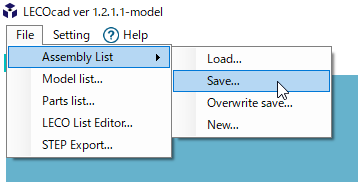
File/Assembly List/save... で名前を付けて保存します。